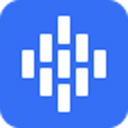大家应该知道在输入法中添加自定义短语的话,可以提高打字速度,那么下面小编就为大家讲解一下在华宇拼音输入法中自定义短语的方法。
华宇拼音输入法自定义短语的方法:
1、首先我们用快捷键“Ctrl+Shift”切换出华宇拼音输入法;
2、然后点击其状态栏最右边的“设置”按钮;
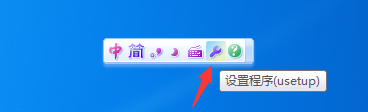
3、接着在设置界面的左侧打开“短语设置”,在这里就可以设置短语了;
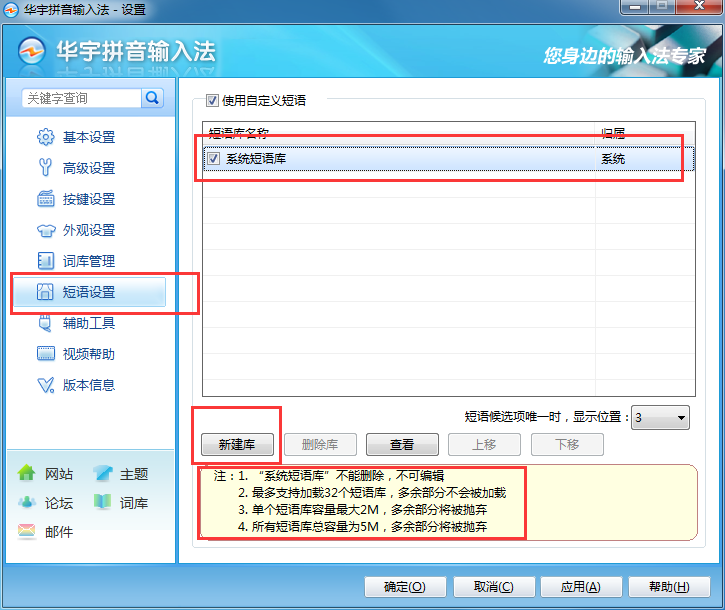
4、我们可以直接双击“系统短语库”,然后在这里自定义短语,也可以点击“新建库”,然后创建一个自己的库来自定义短语;
5、自定义短语的方法也很简单,我们只需先输入一段“字母组合”,然后输入一个“=”,接着在输入想要设置的短语即可,例如:huayu=华宇拼音输入法,这样我们在输入“huayu”后就可以直接看到“华宇拼音输入法”了。
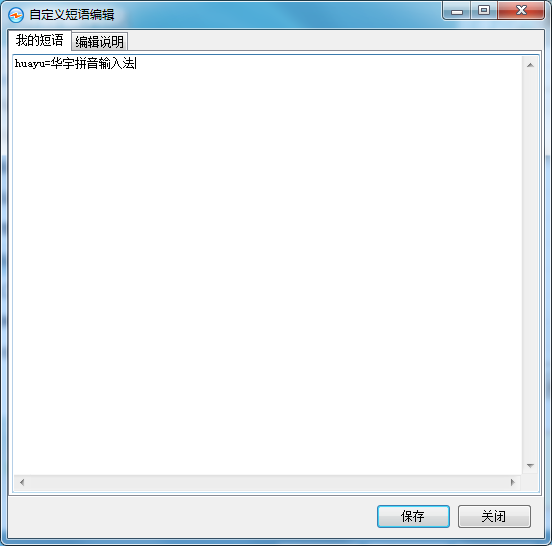
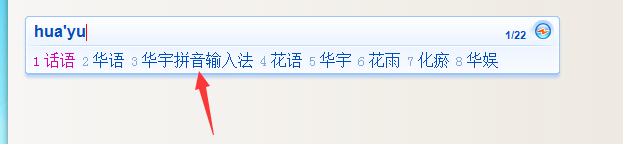
6、另外需要主页的是如果用的我们自己创建的短语库,记得设置完毕后要勾选上它!
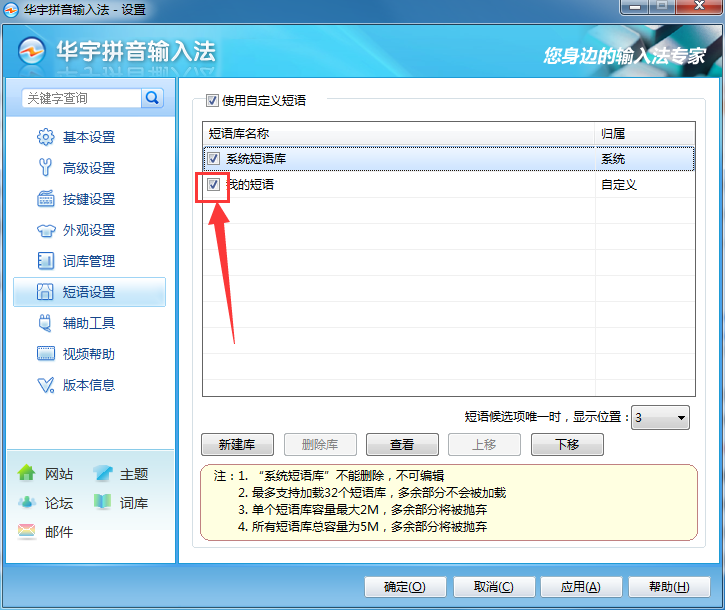
7、如果还有不懂的可以在“编辑说明”中查看详细介绍。
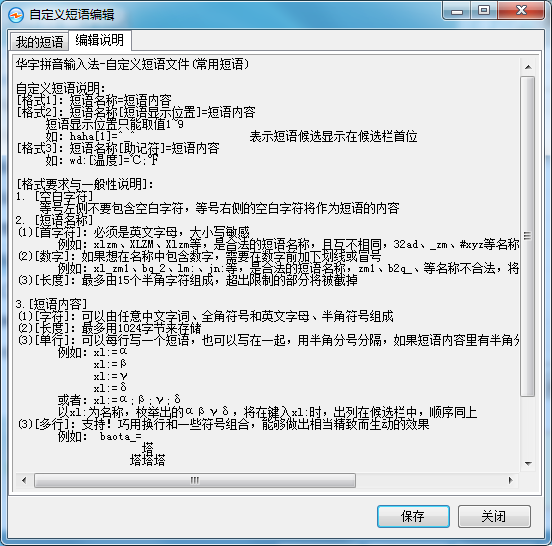
以上就是如何在华宇拼音输入法中自定义短语的全部内容了,大家都学会了吗?
 天极下载
天极下载